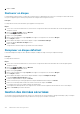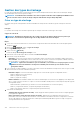Administrator Guide
Étapes
1. Si vous êtes connecté à un Data Collector, sélectionnez un Storage Center dans la liste déroulante du volet de navigation gauche
d’Unisphere Central.
2. Dans le menu SYSTÈME, cliquez sur Matériel.
La vue Affichage du matériel s'affiche.
3. Cliquez sur l’onglet Système.
4. Dans le volet de navigation de l'onglet Système, développez le Storage Center et sélectionnez Disques.
La vue Disques s'affiche.
5. Dans le tableau des disques, sélectionnez un disque et cliquez sur Libérer le disque.
La boîte de dialogue Libérer des disques s'ouvre.
6. Planifiez un rééquilibrage RAID
• Pour démarrer un rééquilibrage RAID après avoir libéré le disque, sélectionnez Exécuter le rééquilibrage RAID immédiatement.
• Pour planifier un rééquilibrage RAID, sélectionnez Planifier un rééquilibrage RAID, puis sélectionnez une date et une heure.
7. Pour ignorer le rééquilibrage RAID, sélectionnez Je démarrerai le rééquilibrage RAID plus tard.
8. Cliquez sur OK.
Annuler la libération d'un disque
Après libération d'un disque, les données sont conservées sur le disque jusqu'à ce que le rééquilibrage RAID soit effectué. Annulez la
libération d'un disque si le rééquilibrage RAID ne s'est pas terminé et que les données sont toujours sur le disque. L'annulation de la
libération réattribue le disque au dossier de disques auquel il était attribué.
Étapes
1. Si vous êtes connecté à un Data Collector, sélectionnez un Storage Center dans la liste déroulante du volet de navigation gauche
d’Unisphere Central.
2. Dans le menu
SYSTÈME, cliquez sur Matériel.
La vue Affichage du matériel s'affiche.
3. Cliquez sur l’onglet Système.
4. Dans le volet de navigation de l'onglet Système, développez le Storage Center et sélectionnez Disques.
La vue Disques s'affiche.
5. Dans le tableau des disques, sélectionnez un disque identifié pour libération et cliquez sur Annuler la libération du disque.
La boîte de dialogue Annuler la libération des disques s'ouvre.
6. Cliquez sur OK.
Suppression d'un disque
La suppression d'un disque supprime cet objet disque d'Unisphere. Avant de supprimer l'objet disque, vous devez libérer le disque et
déplacer ses données.
Prérequis
• Le disque est défaillant et il n'a pas de blocs alloués.
• Le disque a été retiré du Châssis.
• Si le disque se trouvait dans un Châssis qui a été supprimé, cet objet Châssis doit être supprimé en premier.
Étapes
1. Si vous êtes connecté à un Data Collector, sélectionnez un Storage Center dans la liste déroulante du volet de navigation gauche
d’Unisphere Central.
2. Dans le menu
SYSTÈME, cliquez sur Matériel.
La vue Affichage du matériel s'affiche.
3. Cliquez sur l’onglet Système.
4. Dans le volet de navigation de l'onglet Système, développez le Storage Center et sélectionnez Disques.
La vue Disques s'affiche.
5. Dans le tableau des disques, sélectionnez le disque et cliquez sur
(Supprimer).
La boîte de dialogue Supprimer des disques s'ouvre.
Maintenance d'un Storage Center
153